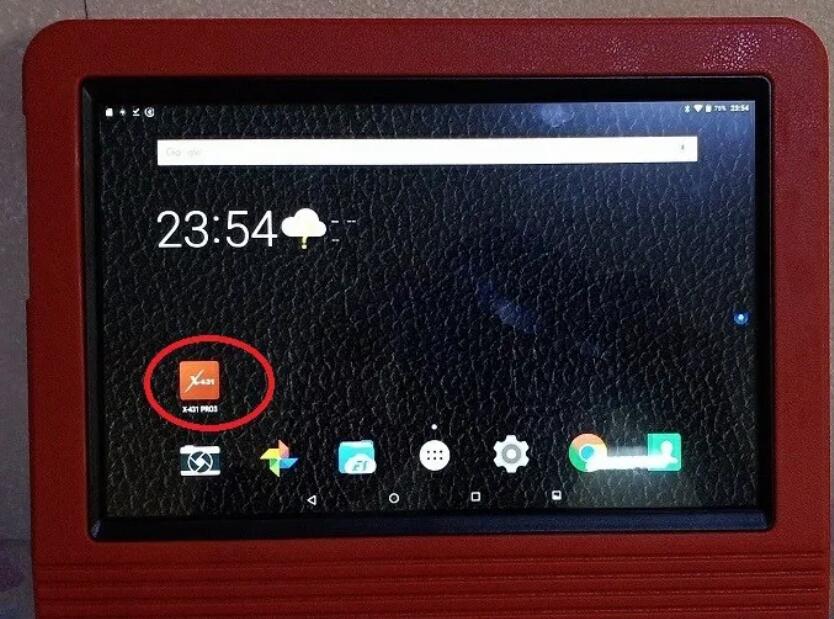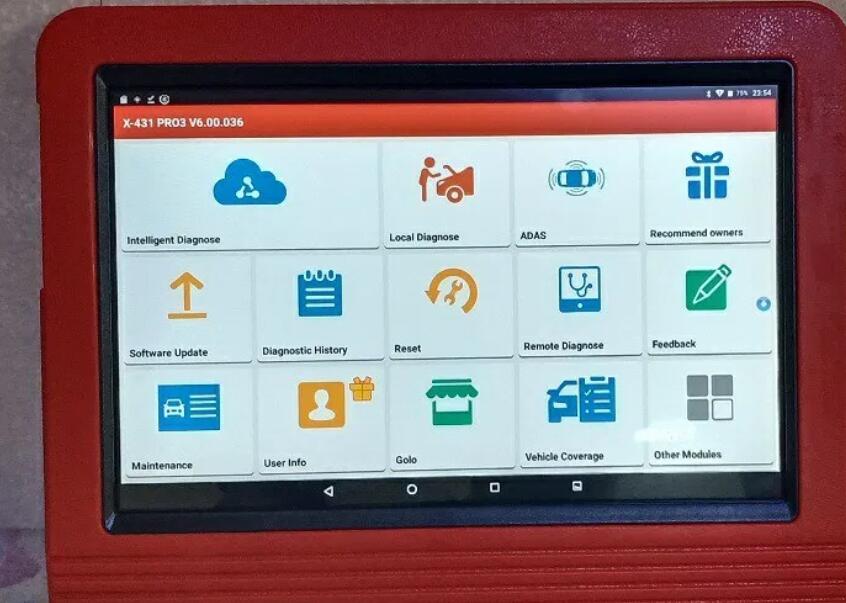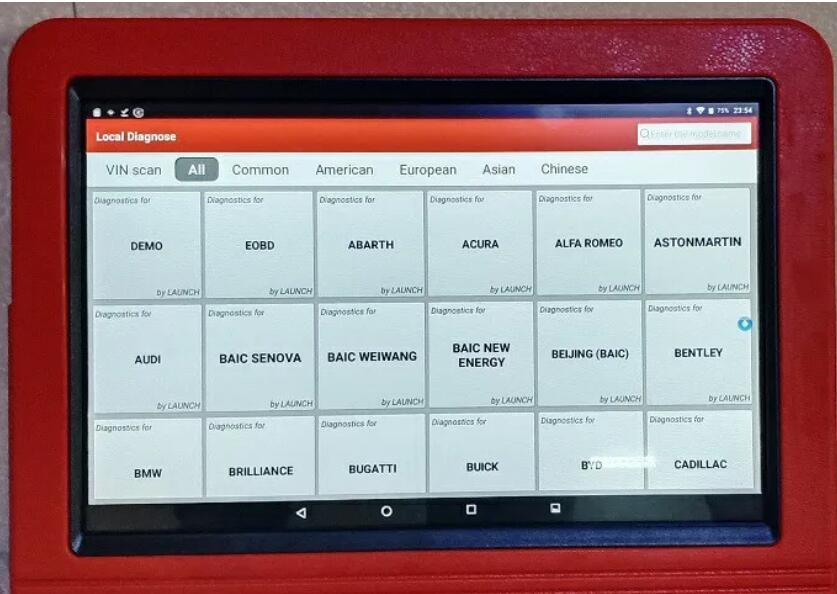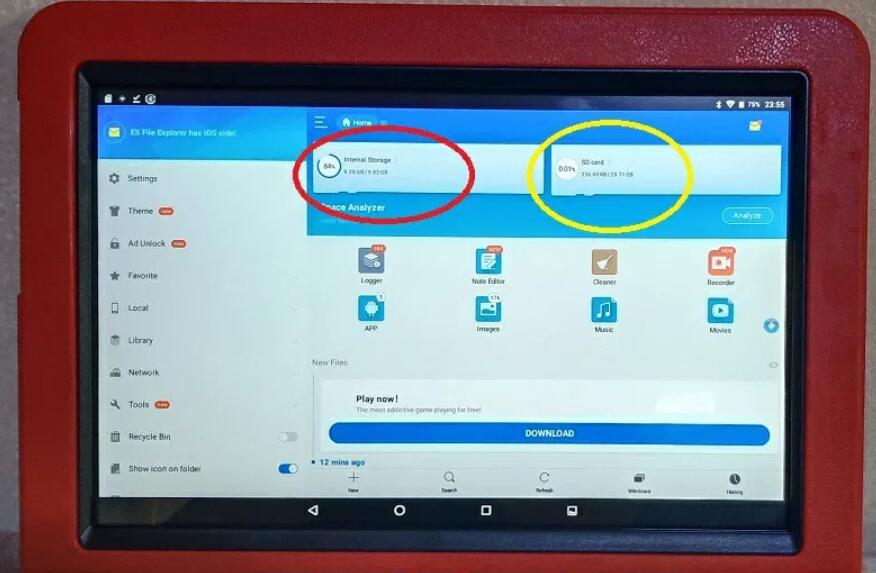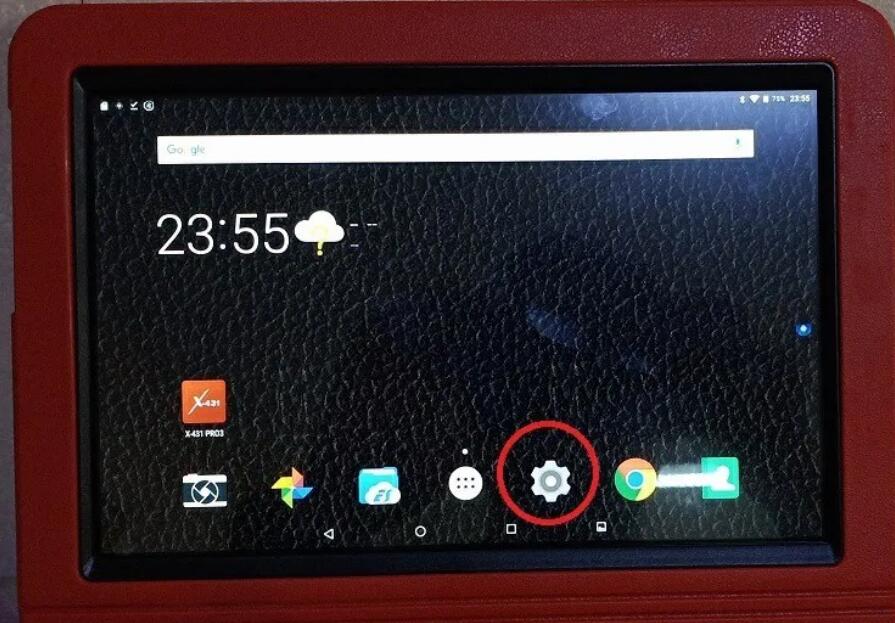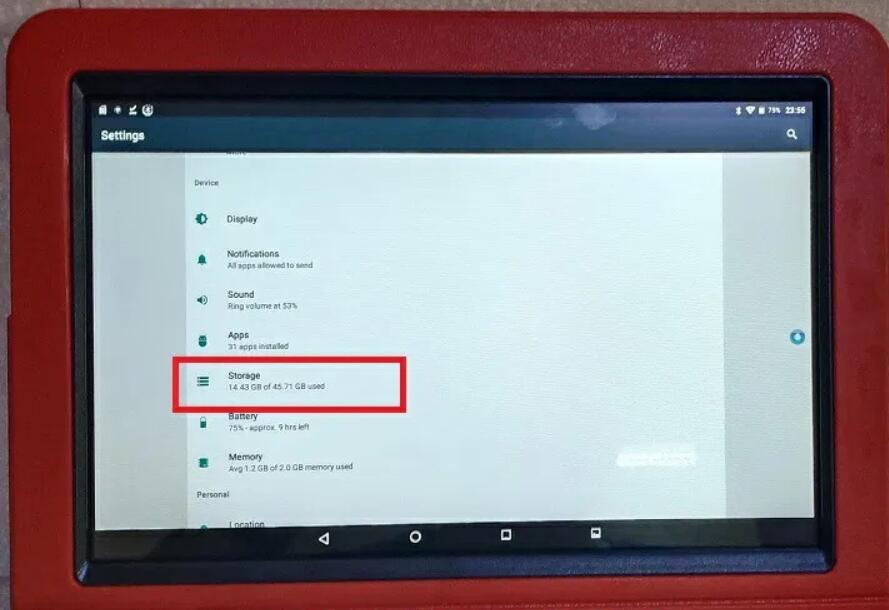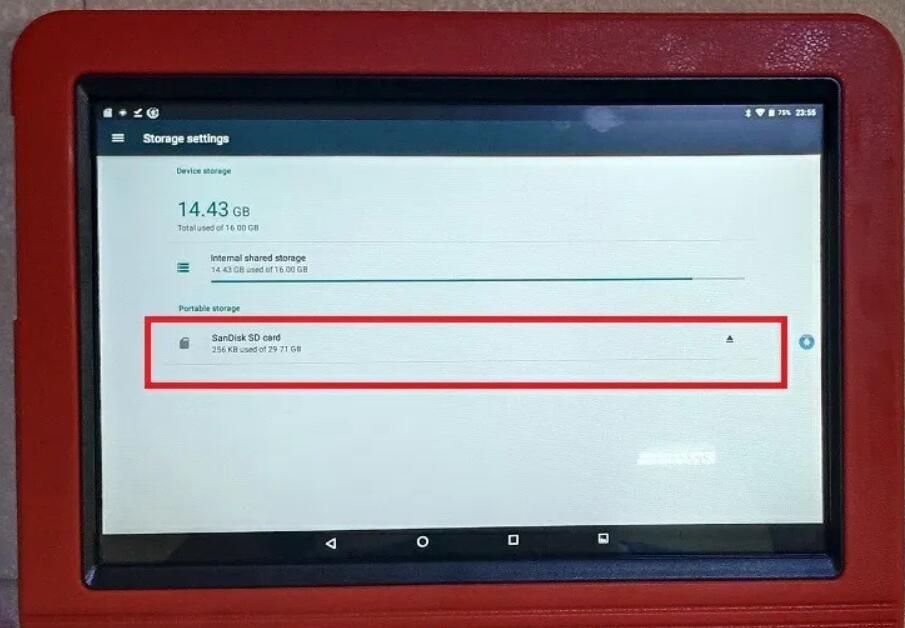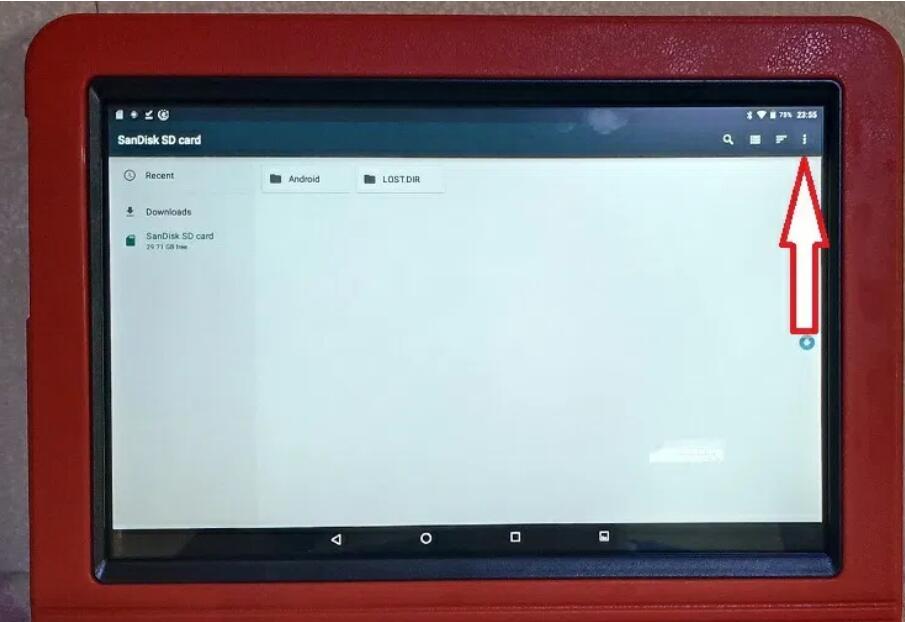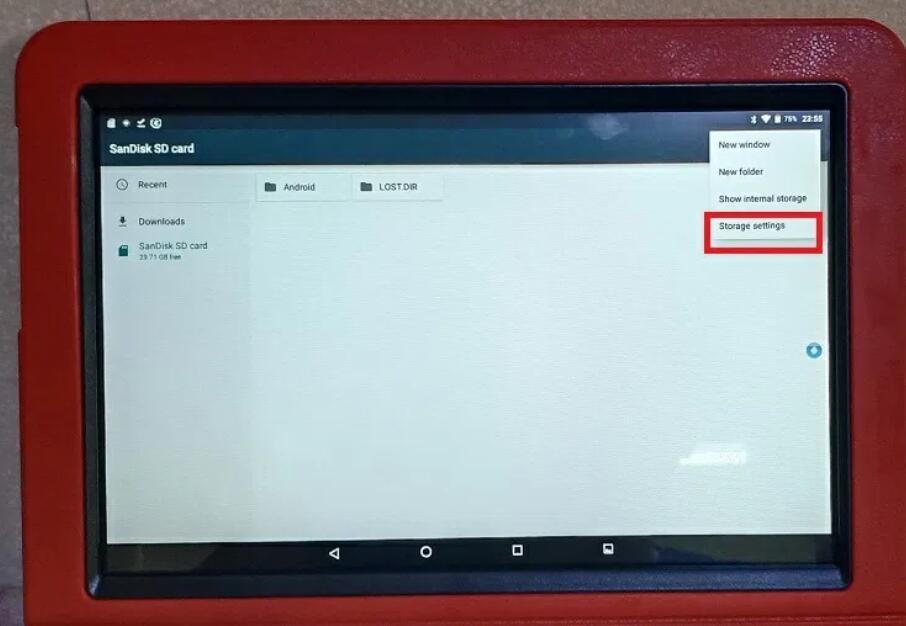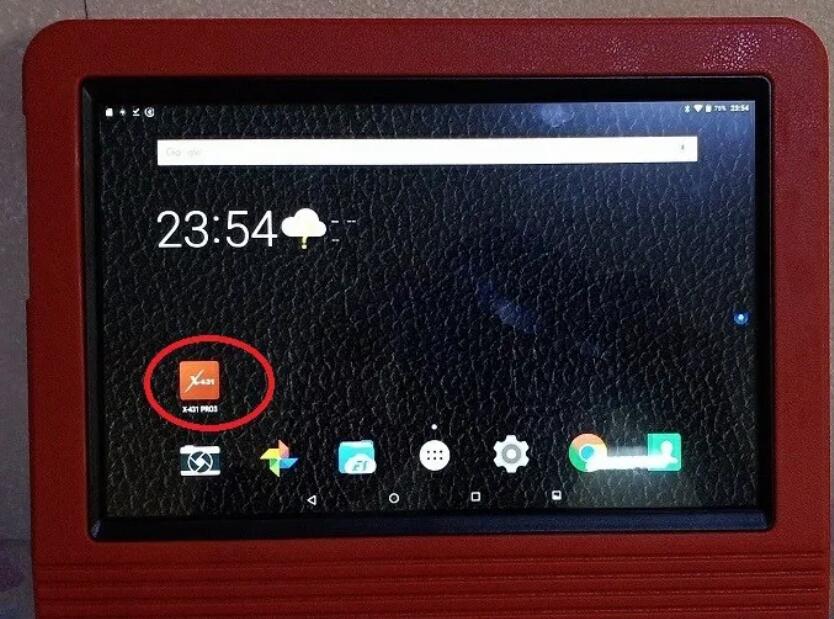
This tutorial is a quick and simple instruction HOW TO SOLVE THE PROBLEM OF LAUNCH X431 FULL STORAGE.
By default, the Launch X431 Scanner tablet has 16GB internal storage and 32GB External Storage. As of Today November 7, 2019. The complete Installation of update in ALL CAR BRANDS on your scanner, it takes almost 14Gb of your storage. So, in this case, the 16Gb is not enough. Because when you update the new database it consumes all of your storage and it may cause a problem.
So the solution for this PROBLEM IS to USE THE EXTERNAL STORAGE.
Today I will show you HOW TO DO IT!
In my example, I am using Launch X431 V+. Please Follow Me.
I am using here LAUNCH X431 PRO3
1. The Main User interface of LAUNCH X431 PRO3
2. I already Downloaded All of the Car Brands
3. In my file manager, we have almost full the INTERNAL STORAGE and unused EXTERNAL STORAGE. because by default the LAUNCH Software will download the vehicle into the Internal Storage.
4. Now! Click SETTING and Let’s solve the problem, by Converting the External Storage into INTERNAL STORAGE.
5. Open SETTING in your Android Device and look for STORAGE.Open SETTING in your Android Device and look for STORAGE.
In STORAGE Select External STORAGE.My external storage (SANDISK SD CARD)
6. Click the 3 Dot on the right upper corner. see the picture above.
7. Click STORAGE SETTING
8. Now Click FORMAT AS INTERNAL